ตั้งค่ารูปแบบการ Paste บน Word เพิ่มความเร็วในการทำงาน

การตั้งค่าให้ใช้งาน Copy, Cut และ Paste อย่างเหมาะสม ช่วยให้จัดการเอกสารได้ง่ายขึ้น โดยเฉพาะการจัดวางรูปแบบได้ตามที่ต้องการและไม่ต้องมาปรับแต่งใหม่ทุกครั้ง วิธีการมีดังต่อไปนี้
1. เปิดไฟล์เอกสาร Word คลิกปุ่ม Office Button เลือก Options จะมีหน้าต่าง "Word Options" ปรากฏขึ้นมา
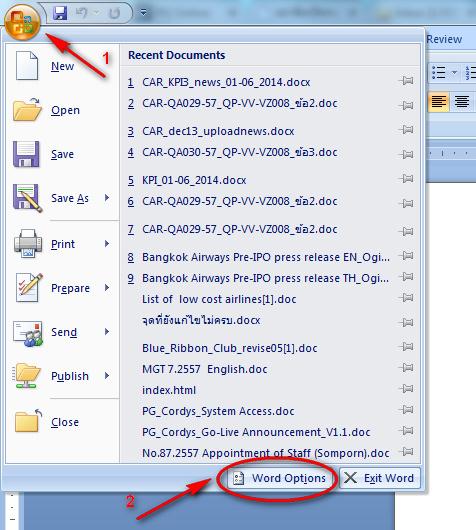
2. เลือกหัวข้อ "Advanced" ที่อยู่ทางด้านซ้ายของหน้าต่าง เลื่อนลงมาด้านล่าง จะพบกับหัวข้อ "Cut copy and paste" ในหัวข้อนี้เป็นการปรับแต่งการ "วาง" ได้แก่
- Pasting within the same document: การวางข้อความภายในเอกสารเดียวกัน
- Pasting between documents: การวางข้อความระหว่างเอกสาร
- Pasting between documents when style definitions conflict: การวางข้อความระหว่างเอกสารเมื่อมีการตั้งค่าต่างจากเอกสารเดิม
- Pasting from other programs การวางข้อความจากโปรแกรมอื่นๆ นอกเหนือจาก Word
- Insert/paste picture as: ลักษณะของการวางรูปภาพ

ทางด้านขวามือของแต่ละหัวข้อ มี Drop down list ให้เลือกรูปแบบการวาง ดังนี้
1. จัดรูปแบบเหมือนต้นฉบับ
2. จัดรูปแบบตามเอกสารปลายทาง และ
3. ใช้เฉพาะข้อความเพียงอย่างเดียว

3. การแทรกรูปภาพ เป็นการตั้งค่าเมื่อมีการวางรูปภาพลงในเอกสาร เพื่อให้จัดรูปแบบได้ทันทีโดยไม่ต้องจัดใหม่อีกครั้ง

4. การตั้งค่ากล่องเครื่องมือการวาง ในการแสดงผลหรือปุ่มที่ใช้ในการเลือก เพื่อให้การทำงานรวดเร็วยิ่งขึ้น โดยสามารถกำหนดให้ไม่แสดงปุ่มเครื่องมือในการทำงานได้








